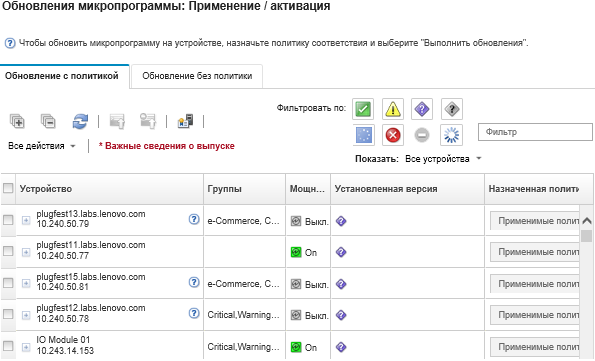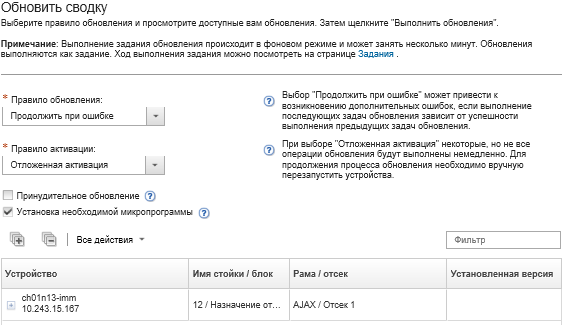Применение выбранных обновлений микропрограмм с использованием политик соответствия
После того как Lenovo XClarity Administrator определит устройство как несоответствующее, можно вручную применить и активировать обновления микропрограммы на этих управляемых устройствах. Можно применить и активировать все обновления микропрограммы, которые применяются к политике соответствия микропрограммы, или только конкретные обновления микропрограммы в политике. Можно применить только загруженные обновления микропрограммы.
 XClarity Administrator: повышение эффективности при обновлении микропрограммы
XClarity Administrator: повышение эффективности при обновлении микропрограммы Рекомендации по обновлению микропрограмм и драйверов Lenovo ThinkSystem
Рекомендации по обновлению микропрограмм и драйверов Lenovo ThinkSystem XClarity Administrator: от исходного состояния к кластеру
XClarity Administrator: от исходного состояния к кластеру XClarity Administrator: обновления микропрограммы
XClarity Administrator: обновления микропрограммы XClarity Administrator: подготовка обновлений безопасности микропрограммы
XClarity Administrator: подготовка обновлений безопасности микропрограммы
Перед началом работы
- Прежде чем пытаться обновить микропрограмму на управляемых устройствах, прочитайте рекомендации по ее обновлению (см. раздел Замечания по обновлению микропрограммы).
- Сначала устройства, которые не поддерживаются для обновлений, в представлении скрыты. Выбрать для обновлений неподдерживаемые устройства невозможно.
- По умолчанию все обнаруженные компоненты перечислены как доступные для применения обновлений. Однако микропрограмма нижнего уровня может привести к тому, что компонент не будет отображаться в инвентаре или что не будет отображаться информация о полной версии. Чтобы добавить в список все пакеты на основе политики, которые доступны для применения обновлений, нажмите и выберите Расширенная поддержка для устройств с микропрограммами низкого уровня. Если этот параметр выбран,
Другое доступное программное обеспечение
перечисляется в столбце «Установленная версия» для необнаруженных устройств. Дополнительные сведения см. в разделе Настройка глобальных параметров обновления микропрограммы.Прим.- Глобальные параметры невозможно изменить во время выполнения обновлений управляемых устройств.
- Для генерирования дополнительных параметров требуется несколько минут. Через какое-то время может потребоваться нажать значок Обновить (
 ), чтобы обновить таблицу.
), чтобы обновить таблицу.
- Убедитесь, что на целевом сервере на данный момент не запущены задания. Если выполняются задания, задание обновления помещается в очередь до завершения всех других заданий. Чтобы просмотреть список активных заданий, нажмите .
- Если выбран параметр загрузки «Wake-on-LAN» («Пробуждение по локальной сети»), он может мешать XClarity Administrator выполнять операции, предполагающие выключение сервера (например, обновление микропрограммы), если в вашей сети присутствует клиент Wake-on-LAN, отправляющий команды
Wake on Magic Packet (Пробуждение особым пакетом Magic)
. - Убедитесь, что пароль при включении и пароль настройки отключены. Если эти пароли включены и серверы перезапускаются автоматически, обновление микропрограммы завершится ошибкой во время проверки готовности.
- Убедитесь, что в репозитории обновлений микропрограмм содержатся пакеты микропрограммы, которые планируется развернуть. Если нет, обновите каталог продуктов и загрузите соответствующие обновления микропрограммы (см. разделы Обновление каталога продукции и Загрузка обновлений микропрограмм).Прим.Если решение
XClarity Administrator установлено изначально, каталог продуктов и репозиторий пусты. ВниманиеЕсли вы собираетесь установить обязательную микропрограмму, убедитесь, что в репозитории загружена правильная версия обязательной микропрограммы. Версии обязательной микропрограммы доступны в файлах метаданных пакета (xml) и истории изменений (chg).В некоторых случаях для обновления микропрограммы может потребоваться несколько версий, и все версии нужно будет загрузить в репозиторий. Например, чтобы обновить масштабируемый коммутатор IBM FC5022 SAN с версии v7.4.0a до версии v8.2.0a, сначала необходимо установить версию v8.0.1-pha, затем версию v8.1.1, после чего версию v8.2.0a. Все три версии должны находиться в репозитории для обновления коммутатора до версии v8.2.0a.
- Обычно для активации обновления микропрограммы требуется перезапустить устройства. При перезапуске устройства во время обновления (немедленная активация) убедитесь, что все выполняемые рабочие нагрузки либо остановлены, либо перемещены на другой сервер при работе в виртуализированной среде.
- Чтобы обновить микропрограммы только для контроллера управления материнской платой и UEFI на серверах ThinkSystem SR635 и SR655, можно воспользоваться стандартной функцией обновления. Требуется версия микропрограммы контроллера управления AMBT10M или более поздняя, а также версия микропрограммы UEFI CFE114L или более поздняя. Чтобы обновить все компоненты (включая контроллер управления, UEFI, дисковые накопители и параметры ввода-вывода), используйте функцию пакетного обновления (см. раздел Применение обновлений микропрограммы ThinkSystem SR635/SR655 с помощью образа BoMC с использованием политик соответствия).
Об этой задаче
Выбранную микропрограмму можно обновить не более чем на 50 устройствах одновременно. Если вы решите обновить выбранную микропрограмму более чем на 50 устройствах, оставшиеся устройства будут поставлены в очередь. Устройство, поставленное в очередь, извлекается из очереди
обновления выбранной микропрограммы
, когда завершается активация на обновленном устройстве или обновленное устройство переходит в состояние «Ожидание режима обслуживания» (если требуется перезапуск на этом устройстве). При перезапуске устройства в состоянии «Ожидание режима обслуживания» устройство загружается в режим обслуживания и продолжает процесс обновления, даже если уже выполняется максимальное количество обновлений микропрограммы.- Можно применить и активировать микропрограмму, версия которой новее, чем версия установленной в данный момент микропрограммы.
- Можно применить все обновления для конкретного устройства. Однако также можно развернуть устройство, чтобы указать обновления для конкретных компонентов, например контроллера управления материнской платой или UEFI.
- Если выбрать установку пакета обновлений микропрограммы, который содержит обновления для нескольких компонентов, будут обновлены все компоненты, к которым применяется этот пакет обновлений.
Процедура
Чтобы применить и активировать обновления на управляемых устройствах, выполните следующие действия.
После завершения
При применении обновления микропрограммы, если сервер не может перейти в режим обслуживания, повторите попытку применить обновление.
Если обновления завершены с ошибкой, действия по устранению неполадок и корректировочные действия см. в разделе Проблемы с обновлением микропрограммы и репозиторием.
На странице «Применить/активировать обновления микропрограмм» можно выполнить следующие действия.
- Экспортировать микропрограмму и сведения о соответствии для каждого управляемого устройства, нажав .Прим.CSV-файл содержит только отфильтрованные сведения в текущем представлении. Отфильтрованные из представления сведения и сведения в скрытых столбцах не включаются.
- Отменить обновление, применяемое к устройству, выбрав устройство и щелкнув значок Отменить обновление (
 ).Прим.Обновления микропрограммы, которые находятся в очереди для запуска, можно отменить. После запуска процесса обновления обновление микропрограммы можно отменить только в том случае, если процесс обновления выполняет задачу, отличную от применения обновления, например перевод в режим обслуживания или перезапуск устройства.
).Прим.Обновления микропрограммы, которые находятся в очереди для запуска, можно отменить. После запуска процесса обновления обновление микропрограммы можно отменить только в том случае, если процесс обновления выполняет задачу, отличную от применения обновления, например перевод в режим обслуживания или перезапуск устройства.Если во время обновления BMU используется отложенная или приоритетная активация и если вы отменяете задание перед перезагрузкой устройства вручную, а затем перезагружайте устройство, устройство не загружается в BMU.
- Просмотреть состояния обновления микропрограммы непосредственно на странице Применение / активация в столбце Состояние.
- Отследить состояние процесса обновления в журнале заданий. В строке меню Lenovo XClarity Administrator выберите .
Дополнительные сведения о журнале заданий см. в разделе Мониторинг заданий.
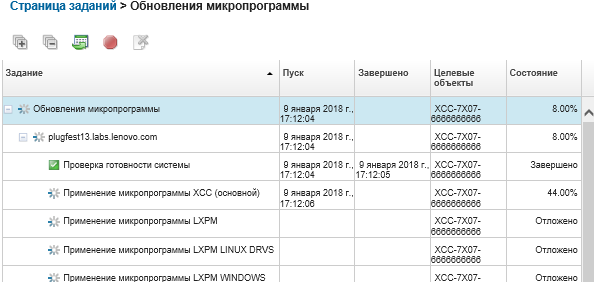
По завершении выполнения заданий обновления микропрограммы можно проверить совместимость устройств. Для этого выберите , чтобы вернуться на страницу Применить/активировать обновления микропрограмм, и нажмите значок Обновить (
 ). Текущая версия микропрограммы, которая активна на каждом устройстве, указана в столбце Установленная версия.
). Текущая версия микропрограммы, которая активна на каждом устройстве, указана в столбце Установленная версия.